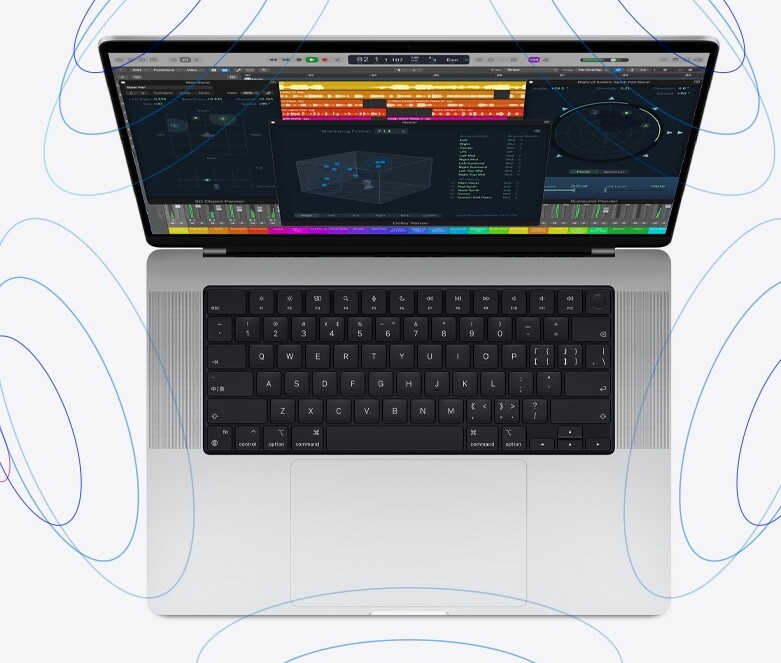网络能增长孩子的见识学习很多知识,但同时网络也存在很多不利于儿童身心发展的因素,在MacBook Pro中可以开启家长控制模式,净化孩子的网络空间同时,还能防止孩子沉溺网络,下面分享如何开启该模式。
1、打开Mac系统偏好设置,
2、在偏好设置界面,点击打开“用户与群组”, 3、在用户与群组的设置窗口,单击“密码”,
3、在用户与群组的设置窗口,单击“密码”,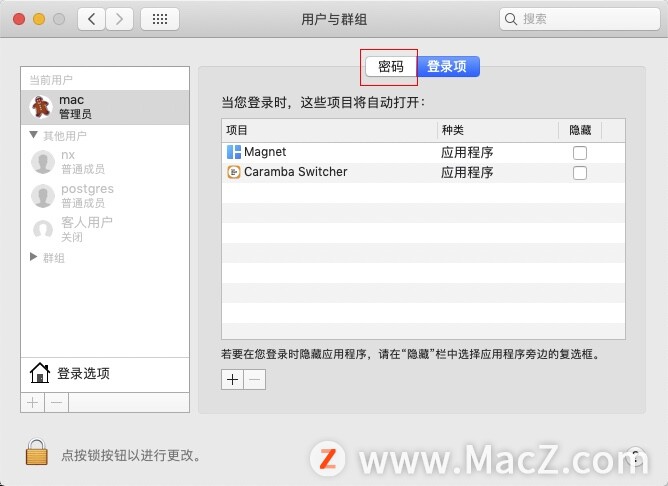 4、在密码的设置面板,就可以看到“打开家长控制”的选项了。
4、在密码的设置面板,就可以看到“打开家长控制”的选项了。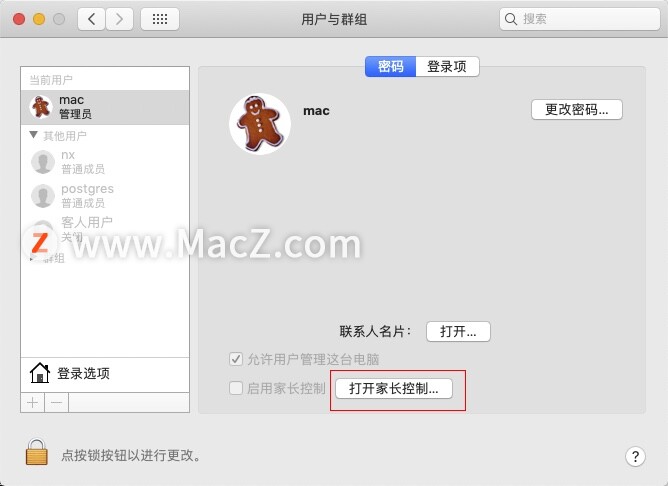 此时的打开家长控制选项为灰色,我们需要输入密码才能继续启动家长控制模式,具体操作如下:
此时的打开家长控制选项为灰色,我们需要输入密码才能继续启动家长控制模式,具体操作如下:
1、在用户与群组界面,点击左下角的锁图标, 2、在弹出的对话框中,输入系统管理员的账号密码,然后点击“解锁”,
2、在弹出的对话框中,输入系统管理员的账号密码,然后点击“解锁”,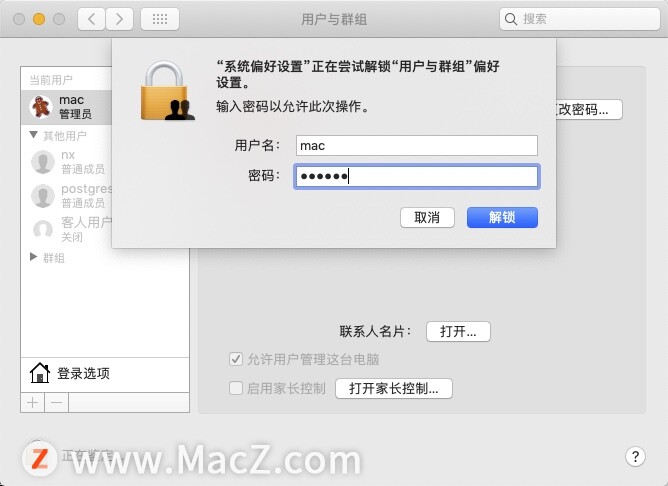 3、锁图标成打开状,点击打开家长控制模式。
3、锁图标成打开状,点击打开家长控制模式。 4、此时会再次弹出一个对话框,表示需要新建一个新用户账号,才可以启用家长控制,点击“好”按钮,
4、此时会再次弹出一个对话框,表示需要新建一个新用户账号,才可以启用家长控制,点击“好”按钮, 5、在用户与群组界面,点击锁图标上边的“+”号,
5、在用户与群组界面,点击锁图标上边的“+”号,
6、在弹出的窗口,根据提示添加各种信息,添加完成,点击“创建用户” 7、返回用户与群组界面,点击左边列表“受到管理”,右边列表勾选“启用家长控制”即可完成。
7、返回用户与群组界面,点击左边列表“受到管理”,右边列表勾选“启用家长控制”即可完成。
以上就是MacZ.com小编给您带来的MacBook用法攻略:如何在MacBook Pro中开启家长控制模式,还有哪些关于MacBook Pro的操作问题,欢迎来交流。